
Come convertire un documento Microsoft Word in PDF: veloce ed efficiente

Microsoft Word è il software di elaborazione testi più utilizzato al mondo ed è spesso la scelta migliore per la creazione di documenti che vanno dai report ai manoscritti. Tuttavia, durante la condivisione di documenti, sia per la pubblicazione che per la collaborazione, la loro modifica in PDF diventa essenziale.
L'utilità dei documenti PDF non ha eguali. Questo formato di file impareggiabile è il migliore quando vuoi condividere i tuoi file con altri ma non vuoi che apportino modifiche. Inoltre, i PDF sono facilmente accessibili su tutte le piattaforme per Microsoft e sono generalmente più facili da visualizzare e condividere su vari dispositivi. Ancora più importante, puoi proteggere i tuoi file PDF con una password. Per questo motivo, ti consigliamo di convertire Microsoft Word in PDF.
Fortunatamente, non devi andare avanti e indietro su Internet alla ricerca di modi per raggiungere questo obiettivo. Abbiamo curato questa guida per mostrarti diversi modi per convertire documenti Microsoft Word in PDF.
Per alcuni, convertire i file da un formato all'altro è come un'attività quotidiana. Pertanto, dovresti sempre essere armato di un convertitore da Word a PDF affidabile e pratico per aiutarti a creare PDF di alta qualità. Coolmuster Word to PDF Converter è lo strumento migliore che non è all'altezza di questo lavoro.
Questo strumento indiscutibile cambia istantaneamente qualsiasi file Word in PDF. Vanta un'interfaccia utente intuitiva con funzioni più facili da usare. Supporta la conversione batch. Indipendentemente dal numero o dalla dimensione dei file che si desidera convertire, questo strumento lo rende possibile. Anche se hai centinaia di file che desideri convertire contemporaneamente, questo strumento è in grado di gestire la conversione molto bene. Nessun ritardo o interruzione durante il processo di conversione. Inoltre, Coolmuster Word to PDF Converter mantiene la formattazione. È inoltre possibile regolare i file di output con le opzioni di personalizzazione disponibili.
Caratteristiche principali:
Ecco i passaggi su come salvare Microsoft Word come PDF:
01 Avviare il software dopo averlo installato sul computer. Nell'interfaccia principale, fare clic sul pulsante Aggiungi file o Aggiungi cartella per iniziare ad aggiungere i documenti da convertire in PDF.

02Personalizza le dimensioni e il margine della pagina di output e decidi dove salvare il file.

03Al termine, premi Start e attendi che Microsoft Word venga salvato come PDF.

Ulteriori letture:
Come salvare un documento Google come PDF? [Computer e dispositivo mobile]
[Soluzioni facili per l'ufficio] Come convertire DOCX in PDF - 6 metodi
Uno dei modi più semplici su cui puoi contare per salvare quei documenti Word come PDF è convertirli direttamente all'interno di Microsoft Word. Se hai installato la versione desktop di Microsoft Word sul tuo computer, ti bastano pochi clic per creare i PDF.
È possibile utilizzare l'opzione Salva con nome o l'opzione Esporta. Qualunque opzione tu scelga, creerai facilmente i tuoi PDF con pochi clic del mouse. Ecco come utilizzare Microsoft Word per consentire il salvataggio di Microsoft Word come PDF:
Di seguito sono riportati i passaggi per salvare i documenti Word come PDF in Microsoft Word:
Passaggio 1. Innanzitutto, apri il file del documento Word sul computer, quindi tocca File.
Passaggio 2. Scegli l'opzione Salva con nome dall'elenco, quindi specifica la posizione in cui salvare.
Passaggio 3. Successivamente, verrà visualizzata una finestra di dialogo. Scegli il formato PDF dal tipo di file, quindi premi Salva.

C'è anche un'opzione Esporta in Microsoft Word, che può aiutarti a creare PDF da documenti Word. Ecco i passaggi:
Passaggio 1. Apri il documento da convertire e, quando si apre, tocca File nell'angolo in alto a sinistra.
Passaggio 2. Vai all'opzione Esporta dalla barra laterale e tocca Crea PDF/XPS.

Passaggio 3. Inserisci il nome del file PDF, seleziona la posizione da salvare e premi Pubblica.
Con ciò, otterrai la copia PDF dei documenti Word in pochi minuti. È uno dei trucchi più semplici per salvare qualsiasi file di documento Word come PDF senza alcun costo.
Se il tuo computer non dispone di Microsoft Word e gli strumenti online di terze parti non ti piacciono, Google Documenti può aiutarti. Google Docs è un elaboratore di testi online, proprio come Microsoft Word, solo che opera sul cloud. Non ha una versione desktop ed è gratuito. Tuttavia, dovresti disporre di un Google Drive per utilizzare Google Documenti.
Google Docs ti consente di scaricare il documento Word come PDF, HTML, TXT e altro, il che dimostra che può essere utile convertire i tuoi documenti Microsoft Word in PDF e tutti gli altri tipi di file elencati. È molto comodo, sicuro e facile completare queste conversioni. L'unico problema è che puoi convertire solo un file dopo l'altro, il che può essere faticoso e richiedere molto tempo.
Segui questi passaggi per sapere come utilizzare Google Docs per convertire Microsoft Word in PDF:
Passaggio 1. Vai su Google Drive, quindi fai clic sul pulsante Nuovo sul lato sinistro dell'interfaccia dell'unità. Scegli l'opzione Caricamento file e scegli i documenti Word da caricare su Google Drive.

Passaggio 2. Fai clic con il pulsante destro del mouse sul documento caricato, scegli l'opzione Apri con e scegli Google Documenti.

Passaggio 3. Il file verrà aperto in Google Documenti. Individua la scheda File e fai clic su di essa. Scegli l'opzione Scarica dall'elenco delle opzioni e procedi a selezionare Documento PDF (.pdf). Il file verrà scaricato automaticamente in formato PDF.

Potrebbe piacerti:
Trasformazione dei documenti senza sforzo: conversione di Word in PDF con iLovePDF
Come convertire Word in PDF gratuitamente offline e online: facilmente risolvibile
Questo è un convertitore da Microsoft Word a PDF Windows che può risolvere gratuitamente tutti i problemi di Microsoft relativi ai PDF. SwifDoo PDF ti consente di convertire i file PDF, modificarli e annotarli. Offre molte caratteristiche e funzioni presentate in un'interfaccia più facile da navigare. Converte anche altri file, e non solo i PDF.
È importante sottolineare che mantiene tutti i formati e gli stili utilizzati nel file originale. Offre risultati rapidi e di seguito sono riportati i passaggi su come convertire i documenti Microsoft Word in PDF utilizzando SwifDoo PDF:
Passaggio 1. Innanzitutto, installa lo strumento dal sito Web ufficiale. Avvialo e tocca PDF in Word quando si apre.
Passaggio 2. Fai clic su Altre funzioni nell'angolo in basso a sinistra, quindi scegli Converti in PDF.
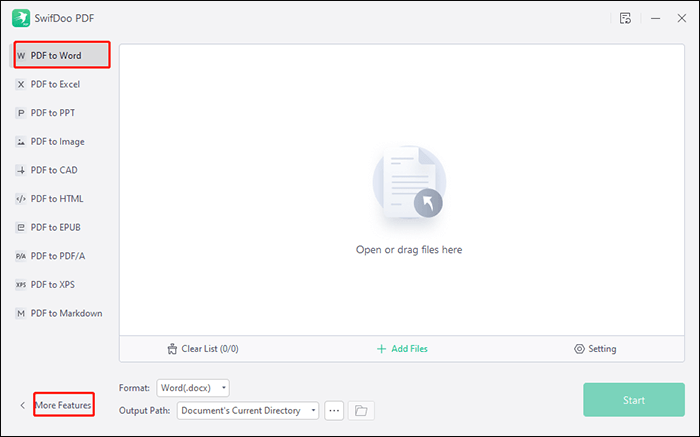
Passaggio 3. Seleziona Office to PDF dal pannello a sinistra. Ora carica i tuoi documenti premendo il pulsante Aggiungi file . Quindi, fai clic su Avvia per convertire i file.
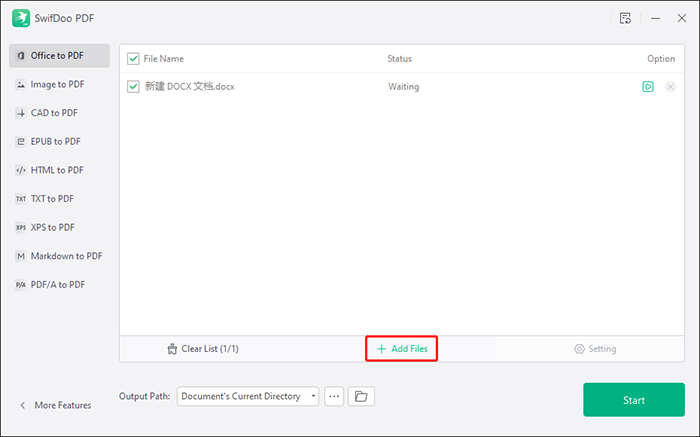
Inoltre, puoi convertire i tuoi file online utilizzando il PDF di SwifDoo. Tecnicamente, è possibile, ed è una versione gratuita, quindi è gratuita. Lo strumento funziona bene nella conversione dei file e può essere un'opzione migliore per il lavoro e la vita quotidiana. Ecco i passaggi per utilizzare l'app SwifDoo PDF per convertire i documenti di Microsoft Word in PDF online:
Passaggio 1. Visita il sito Web ufficiale di SwifDoo PDF e individua Converti in PDF.
Passaggio 2. Scegli Word to PDF dal pannello di sinistra e carica il tuo file. (È possibile convertire un solo file alla volta e consente di convertire fino a 2 file in 24 ore). Quindi, tocca la scheda Scegli file .
Passaggio 3. Attendi che il file venga convertito automaticamente. Dopo averlo convertito, premi il pulsante Download per scaricare manualmente il file.
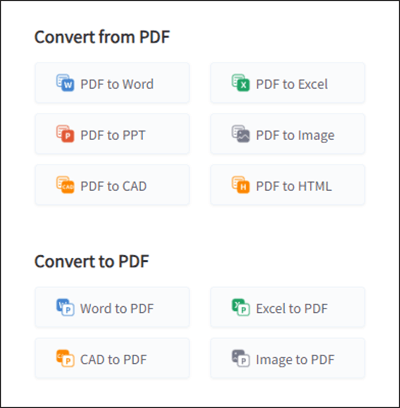
Attualmente, Zamzar è uno dei convertitori da Word a PDF online più popolari. Funziona interamente online e non ha una versione offline, quindi non è necessario scaricarlo. Con questo strumento, puoi convertire il tuo documento in PDF in modo facile e veloce. Zamzar è ben noto tra quegli utenti che hanno spesso a che fare con attività documentali. Ecco come convertire i documenti di Microsoft Word in PDF utilizzando Zamzar:
Passaggio 1. Visita il sito Web ufficiale di Zamzar e nella home page vedrai il pulsante Scegli file . Toccalo e inizia ad aggiungere il file da convertire.
Passaggio 2. Fare clic sul pulsante Converti in . Quindi scegli il formato di file come PDF poiché stai convertendo da Microsoft Word a PDF.
Passaggio 3. Scegli Converti ora. Al termine della conversione, scaricare il file sul computer.

Ulteriori informazioni:
Come salvare un documento Word come PDF su sistemi Windows e Mac
Converting Magic: come inviare un documento di Pages in formato PDF come un professionista
Convertire i documenti di Microsoft Word in PDF è facile dopo aver letto questo articolo. Ti abbiamo mostrato i 5 metodi semplici e indolori per convertire Microsoft Word in PDF. Nulla dovrebbe impedirti di produrre quei fantastici file PDF per qualsiasi progetto urgente tu possa avere.
Coolmuster Word to PDF Converter renderà il tuo processo di conversione semplice. È il software più consigliato per gestire le attività di conversione da Word a PDF senza ostacoli. È uno strumento imbattibile che vanta facilità d'uso e garantisce i migliori risultati.
Articoli Correlati:
[Soluzioni efficienti per l'ufficio] Come convertire Word in PDF in 4 metodi diversi
Accesso illimitato: padroneggiare l'arte di rimuovere la sicurezza dai PDF
Come aprire un PDF in Google Docs [Più metodi utili]
Converti PDF in Google Doc | Dovresti provare i 4 metodi consigliati
[Recensione di 9 strumenti] Il convertitore da PDF a Word più in voga online/offline
Sbloccare l'efficienza: come creare PDF compilabili da Word senza sforzo





